Kolayca Microsoft Word'de Kartvizitler Yapmanın 2 Yolu!
Tabii ki kartvizitlere çok aşinasınız veyabir kişiden veya bir şirket ajansından kartvizit alabilirsiniz. Kartvizit, kendi kendine giriş sırasında genellikle resmi bir etkinlik sırasında verilen kişisel veya şirket bilgilerini iletmek için kullanılan bir karttır. Bu kartvizit genellikle kişisel profil, kişisel marka veya profesyonellik için kullanılır.
Kartvizitler genellikle adlar, e-posta adresleri,iletişim kurulabilecek cep telefonu numarası, ev adresi veya yayınlanabilecek diğer şeyler. Bunun için her zaman nasıl kartvizit yapılacağını merak etmeliyiz? Bazı insanların kafası karışır çünkü herkes tasarımda iyi değildir. Endişelenme! Bu kez, Microsoft Word'de kolayca kartvizit yapabilirsiniz. Aşağıda Microsoft Word'de nasıl kartvizit yapılacağına ilişkin bir açıklamaya bakalım.
Microsoft Word'de Kartvizit Yapmanın 2 Yolu
1. Şablonları Kullanma
Kartvizit yapmanın ilk yoluMicrosoft word tarafından sağlanan bir şablon kullanın. Şimdi hangi şablonu kartvizit yapmak istediğinizi seçin. Microsoft Word'de nasıl kartvizit yapılacağına ilişkin açıklamaya göz atın.
1. Menüyü seçin dosya tıklayın.

2. Ardından, yeni yeni bir belge oluşturmak için.

3. Arama alanına bir kartvizit yazın ve klavyede enter tuşuna basın.
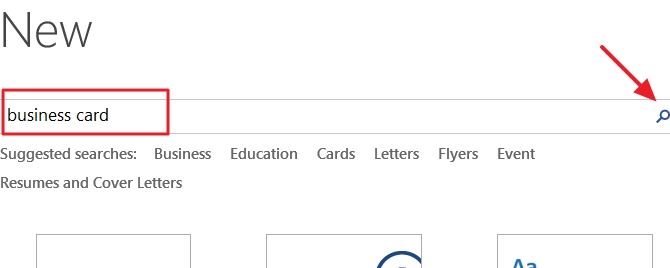
4. Ardından, kullanacağınız kartvizit şablonunu seçin.
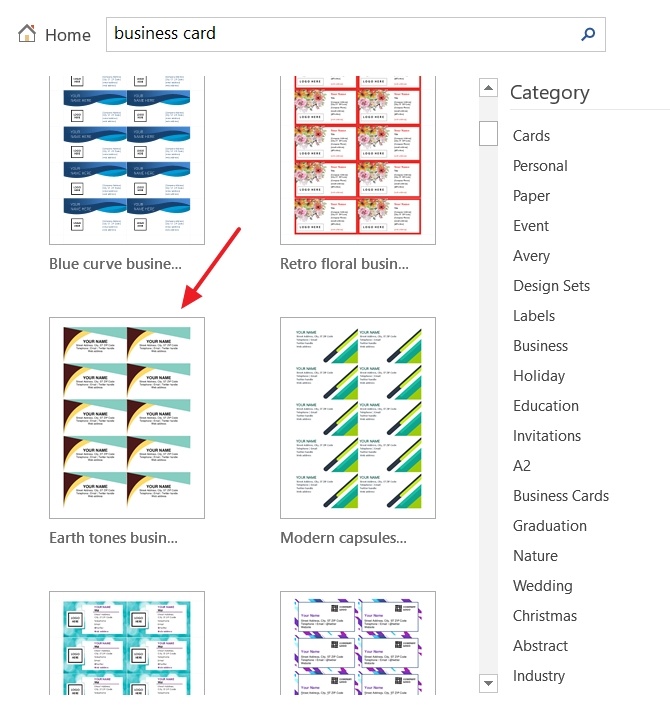
5. Tıklayın oluşturmak, bu kartvizitleri yapmaya başlamak için.

6. Son olarak, kutudaki verileri değiştirin. İsimden, cep telefonu numarasından, ev adresinden e-posta adresinize kadar.
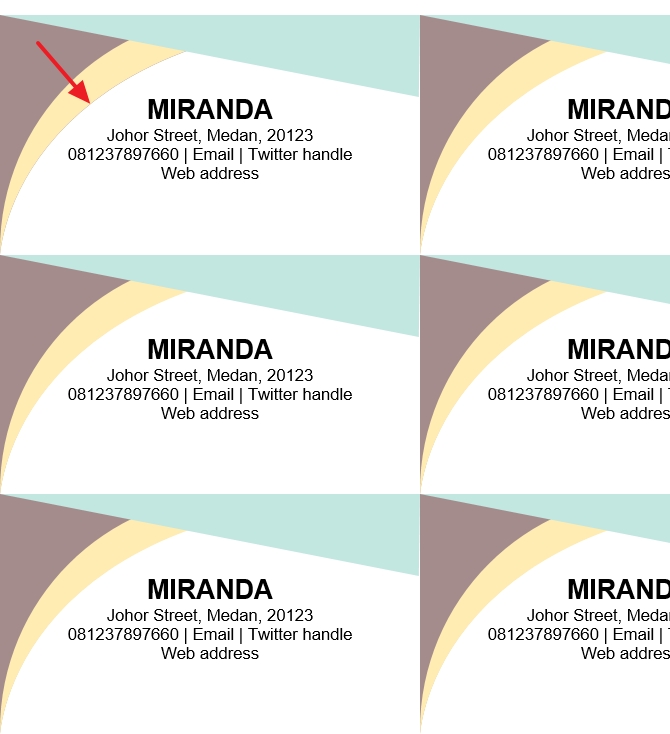
2. Tablo Kullanma
Kartvizit yapmanın ikinci yolutabloları kullanın. Tabloları kullanarak kartvizitleri olabildiğince basit hale getirebilirsiniz. Tasarım, şirket logosu veya kartvizitler üzerinde yaygın olarak bulunan diğer şeyleri de ekleyebileceğiniz bir şekil eklemek istediğinizde kendiniz belirlenebilir.
1. sekmesini seçin insert, ardından alt menüyü tıklayın tablo.

2. Bundan sonra, kartvizitlerinizin kaçını oluşturmak için kaç sütun ve satır uygulanacağını belirleyeceksiniz.

3. Ardından, daha önce belirttiğiniz tablonun boyutunu artırın. Tablodaki verilerinizi doldurun. Kartvizitinizi destekleyen resimleri, şekilleri veya logoları birleştirebilirsiniz.
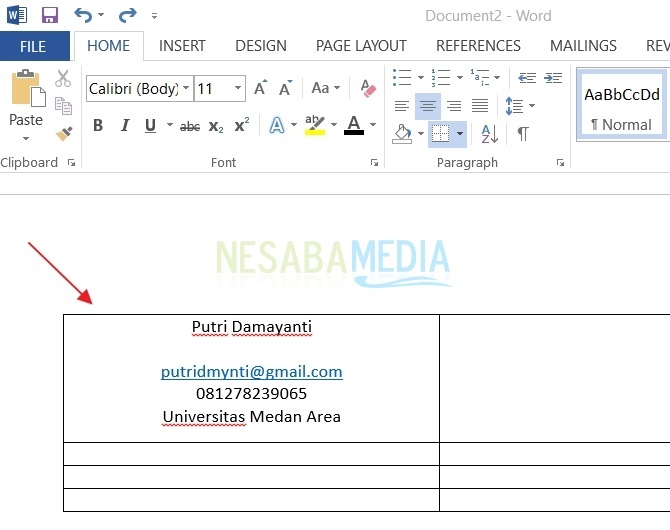
4. Bir sütun doldurulduktan sonra, tüm sütunlar yerine getirilene kadar metnin içeriğini bir sonraki sütuna kopyalayabilirsiniz.

Tamamen kartvizit nasıl yapılırMicrosoft Word'de. Umarım bu yararlı olacaktır ve kişisel ve iş amaçlı kartvizit yapımında size yardımcı olacaktır. Teşekkür ve yukarıdaki Microsoft Word'de bir kartvizit yapmak nasıl öğretici iyi şanslar!








